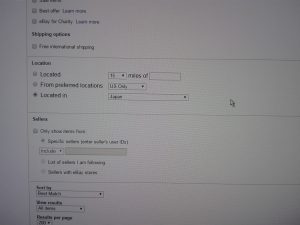eBayのAdvanced Searchや出品時のCountry/Region of Manufacture、国際郵便マイページサービスで相手国を指定するときなど、膨大なプルダウンリストの中から国を選ぶという事がよくあると思います。
よくリサーチの手順などを説明してくれている動画を見ると、リストをグリグリと移動させながら目的の国を探しているというのをよく見ます。
実はという程でもないのですが、簡単に選択できる方法があるので、それを紹介します。
例としてeBayのAdvanced Searchでやってみます
リサーチの方法として、LocationをJapanにするようにというのをよく聞くと思います。
という事で、それをやってみます。
僕はGoogle Chromeを使っていますが、他のブラウザでもこれが使えるのかどうかは分かりません。
まあ試してみる価値はあると思います。
まずLocated inのプルダウンをクリックして開いたところです。
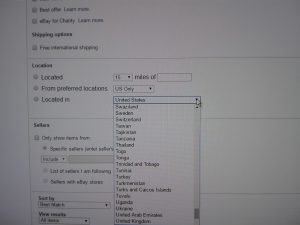
なぜ写真なのかというと、Print Screenでスクリーンショットを取るとマウスカーソルが入らないというのと、かと言ってスクリーンショットでマウスカーソルまで取れるフリーソフトを入れるのも面倒だったというだけです。
脱線しましたが、多くの人?はここからホイールを使うか横のバーを使ってJapanを探すと思います。
さて我々はそうせずに、プルダウンを開いたままマウスカーソルを一旦よそに移動します。
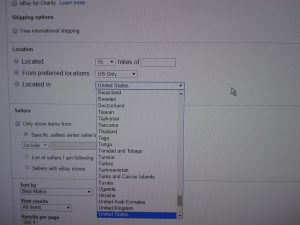
こんな感じです。
そしてここで、キーボードの「J」を2回押します。
すると、頭文字が「J」の項目が上から順に「Jamaica」→「Japan」と選択されます。
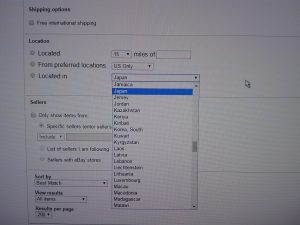
これで「Japan」が選択されます。
注意点
マウスカーソルがプルダウンリストの上に乗ったままキーボードを押すと、キーボードで選択した直後にマウスの真下のものが選択されてしまいます。
という事があるので、リストを展開した後はマウスカーソルをよそに移動しています。
これ以外でもいろいろ使えます
今回はeBayのAdvanced Searchでやってみましたが、半角文字のプルダウンの場合は使えると思います。
なのでよく選択する項目は、頭文字のキーを何回押せば選択できるかというのを覚えておくといいと思います。
ちなみに上の例でUnited Statesを選択したい場合は、「U」を5回押すと選択できます。
国際郵便マイページサービスでも同様に5回です。
あとおまけで、頭文字が同じものが多数ある場合は、二文字目までを素早く入力すると選択できます。
United Statesだと、「U」「N」ですね。
ただ頭がUNで始まる項目が1つではない場合、その中で一番上の項目が選択されます。
別にこれを知っていたからといって、リサーチや何やらの作業が効率的になるわけではありません。
ですが、目的のものが見つからないというイライラがほんの少しだけなくなると思います。
以上、小ネタでした。